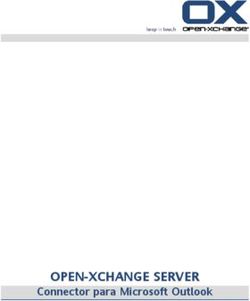Primeros pasos con QuarkXPress 2021
←
→
Transcripción del contenido de la página
Si su navegador no muestra la página correctamente, lea el contenido de la página a continuación
Contents
Documentos relacionados ............................................................1
Requisitos del sistema..................................................................2
Requisitos del sistema: en macOS ....................................................................2
Requisitos del sistema: Windows......................................................................2
Instalación: macOS .......................................................................4
Instalación: Windows....................................................................5
Llevar a cabo una instalación silenciosa ............................................................5
Preparación para una instalación silenciosa: Windows .............................................5
Instalación silenciosa: Windows................................................................................5
Cómo agregar archivos después de la instalación: Windows............................6
Instalación de módulos XTensions................................................7
Activación.....................................................................................8
Prueba gratuita .................................................................................................8
QuarkXPress Business.......................................................................................9
QuarkXPress ..................................................................................................10
Ajustes de proxy .............................................................................................11
Activación sin conexión...................................................................................11
Política de activación doble ............................................................................13
Reactivación ....................................................................................................13
Desactivación .............................................................................14
Gestión de licencias....................................................................15
Licencia de uso flexible ...................................................................................15
Gestión de cuentas en QuarkXPress Business ................................................15
Modo de prueba gratuita...........................................................17
Desinstalación ............................................................................18
Desinstalación: macOS ....................................................................................18
Desinstalación: Windows ................................................................................18
PRIMEROS PASOS CON QUARKXPRESS 2021 | IPreferencias................................................................................19
QuarkXPress (App Store) ...........................................................20
Resolución de problemas ...........................................................24
Convertidor de documentos QuarkXPress ................................26
Contactos con Quark..................................................................27
En las Américas ...............................................................................................27
Fuera de las Américas .....................................................................................27
Avisos legales.............................................................................28
II | PRIMEROS PASOS CON QUARKXPRESS 2021DOCUMENTOS RELACIONADOS
Documentos relacionados
Para obtener más información sobre cómo utilizar QuarkXPress, diríjase al resto de
documentación de QuarkXPress y a los recursos que encontrará a continuación:
Nombre del
elemento/docume Descripción Dónde encontrar
nto
Una guía escrita para el usuario final
de QuarkXPress En esta guía puede
Guía del usuario https://www.quark.com/Support/Docume
buscar información, encontrar lo que
de QuarkXPress ntation
necesite saber y continuar
trabajando.
PRIMEROS PASOS CON QUARKXPRESS 2021 | 1REQUISITOS DEL SISTEMA
Requisitos del sistema
Requisitos del sistema: en macOS
Software
• macOS® 10.14.6 (Mojave), macOS® 10.15.7 (Catalina) y macOS® 11.x (Big Sur).
Hardware
• CPU con dos núcleos o más
• 4 GB de RAM disponibles para QuarkXPress
• 3GB de espacio en el disco duro para la instalación
Para un mejor funcionamiento cuando trabaje con documentos complejos (con
gráficos pesados) y largos, se recomienda usar especificaciones de hardware más
potentes y disponer de una mayor memoria RAM disponible para QuarkXPress.
Otros
• Conexión a internet para activación
Requisitos del sistema: Windows
Software
• Microsoft® Windows® 8.1 con la actualización de abril de 2014 (KB2919355) y
la actualización de la pila de mantenimiento de marzo de 2014 (KB2919442) (64
bits), Windows® 10 Versión 20H2 (64 bits) o posterior
• Microsoft .NET Framework 4.0 o posterior
Se necesita una actualización de Universal C Runtime en Windows 8.x. Haga clic en
el enlace para obtener más información: support.microsoft.com/en-in/kb/2999226
Hardware
• CPU con dos núcleos o más
• 4 GB de RAM disponibles para QuarkXPress
2 | PRIMEROS PASOS CON QUARKXPRESS 2021REQUISITOS DEL SISTEMA
• 3GB de espacio en el disco duro para la instalación
Para un mejor funcionamiento cuando trabaje con documentos complejos (con
gráficos pesados) y largos, se recomienda usar especificaciones de hardware más
potentes y disponer de una mayor memoria RAM disponible para QuarkXPress.
Otros
• Conexión a internet para activación
PRIMEROS PASOS CON QUARKXPRESS 2021 | 3INSTALACIÓN: MACOS
Instalación: macOS
Para instalar QuarkXPress:
1. Inhabilite el software de protección contra virus. Si le preocupa que un virus
pueda infectar el ordenador, use el software de protección contra virus para
revisar el instalador y después inhabilite el software de protección contra virus.
2. Haga doble clic en el archivo .dmg del instalador. Arrastre la aplicación
QuarkXPress (grupo de aplicaciones) a la carpeta “Aplicaciones” o al directorio
de su preferencia.
4 | PRIMEROS PASOS CON QUARKXPRESS 2021INSTALACIÓN: WINDOWS
Instalación: Windows
Para instalar QuarkXPress:
1. Inhabilite el software de protección contra virus. Si le preocupa que un virus
pueda infectar el ordenador, use el software de protección contra virus para
revisar el instalador y después inhabilite el software de protección contra virus.
2. Haga doble clic en el icono del instalador y siga las instrucciones en la pantalla.
Llevar a cabo una instalación silenciosa
La función Instalación silenciosa permite al usuario instalar QuarkXPress en su
ordenador mediante una red sin tener que seguir las instrucciones paso a paso. Esta
característica es útil para instalaciones en grupos grandes en las que resulta oneroso
realizar las instalaciones de manera manual.
Preparación para una instalación silenciosa: Windows
Para habilitar a los usuarios de Windows para que realicen una instalación silenciosa
en sus ordenadores, el administrador debe hacer las siguientes modificaciones:
1. Utilice la copia local del instalador e instale QuarkXPress en el disco duro local.
El instalador crea un archivo “setup.xml”, en la carpeta donde está ubicado.
2. Abra el archivo “silent.bat” en un editor de texto y asegúrese de que la ruta del
archivo “setup.xml”, es la siguiente:
'[vía de acceso de la red al archivo setup.exe]' /s /v"/qn
ALLUSERS=1'
"[vía de acceso del archivo vcredist_x64.exe ]" /q
3. Comparta la carpeta donde se encuentra el instalador y el archivo “setup.xml”,
con los usuarios que tengan la licencia para instalar QuarkXPress.
Instalación silenciosa: Windows
Para llevar a cabo una instalación silenciosa en Windows, el usuario final debe
seguir los siguientes pasos:
1. Diríjase a la carpeta compartida que contenga los archivos “setup.xml”, y
“silent.bat”.
2. Haga doble clic en el archivo “silent.bat” y siga las instrucciones en la pantalla.
PRIMEROS PASOS CON QUARKXPRESS 2021 | 5INSTALACIÓN: WINDOWS
Cómo agregar archivos después de la instalación: Windows
Para agregar archivos después de la instalación:
1. Haga doble clic en el icono “setup.exe”.
Se mostrará el cuadro de diálogo de Configuración .
2. Haga clic en Siguiente.
Se mostrará la pantalla Mantenimiento del programa .
• Haga clic en Modificar para elegir los archivos que desea instalar. Puede
instalar nuevos archivos o eliminar archivos previamente instalados.
• Haga clic en Reparar para corregir problemas menores relacionados con los
archivos instalados. Use esta opción si tiene problemas con archivos, accesos
directos o entradas del registro que faltan o se han dañado.
3. Haga clic en Siguiente.
• Si ha hecho clic en Modificar en el cuadro de diálogo anterior, se mostrará
la pantalla Instalación personalizada . Realice las modificaciones
correspondientes y después haga clic en Siguiente. Se mostrará la pantalla
Listo para modificar el programa .
• Si ha hecho clic en Reparar en el cuadro de diálogo anterior, se mostrará la
pantalla Listo para Reparar el programa .
4. Haga clic en Instalación.
5. Haga clic en Finalizar cuando el sistema le informe de queel proceso ha
terminado.
6 | PRIMEROS PASOS CON QUARKXPRESS 2021INSTALACIÓN DE MÓDULOS XTENSIONS
Instalación de módulos XTensions
QuarkXPress incluye un conjunto predeterminado de módulos XTensions. También
es posible instalar software XTensions adicional, desarrollado por Quark o por
empresas de terceros.
La mayoría de los módulos XTensions vienen en dos partes: un archivo para la
funcionalidad del módulo XTensions, y otro archivo para su interfaz de usuario. El
nombre del módulo de la interfaz de usuario típicamente termina en “UI”. Los
módulos XTensions que no tienen interfaz de usuario no tienen archivo UI.
macOS
QuarkXPress 2021 se presenta como un “grupo de aplicaciones” para macOS. Para
posibilitar lo anterior, todas las carpetas de apoyo, incluidos los módulos
predeterminados XTensions, se han movido dentro del grupo de aplicaciones
autocontenido. QuarkXPress 2021 cargará los módulos XTensions de terceros desde
las siguientes dos ubicaciones:
• ~/Library/Application Support/Quark/QuarkXPress 2021/XTensions
• /Library/Application Support/Quark/QuarkXPress 2021/XTensions
Si el módulo XTensions se coloca en la vía de acceso de la biblioteca principal, estará
disponible para todos los usuarios de ese ordenador Mac. Si se coloca en la vía de
acceso de la biblioteca del usuario, el módulo XTensions estará disponible
únicamente para ese usuario en particular. Si existe el mismo módulo XTensions en
las dos ubicaciones, el que se encuentra en la ubicación de la biblioteca del usuario
tendrá prioridad.
Los módulos XTensions deben colocarse en una de estas carpetas para que
QuarkXPress2021 los cargue. No haga cambios en el paquete de aplicación
QuarkXPress . Los módulos XTensions recién instalados se cargarán la próxima vez
que inicie el programa.
Los módulos XTensions deshabilitados se registrarán en el siguiente archivo:
~/Library/Application Support/Quark/QuarkXPress
2021/XTSettings.plist
Windows
Para instalar módulos de XTensions en Windows, colóquelos en la carpeta
XTensions dentro de la carpeta de la aplicación. Los módulos XTensions recién
instalados se cargarán la próxima vez que inicie el programa.
PRIMEROS PASOS CON QUARKXPRESS 2021 | 7ACTIVACIÓN
Activación
Una vez instalado QuarkXPress®, deberá activar el software. La activación es un
proceso que autoriza la ejecución indefinida de QuarkXPress en el equipo en el que
haya sido instalado hasta la desactivación de la aplicación.
El diálogo Activación de QuarkXPress aparecerá en cuanto ejecute la aplicación
QuarkXPress tras la instalación. En el diálogo Activación de QuarkXPress podrá
elegir la configuración del producto: Prueba gratuita, QuarkXPress Business,
QuarkXPress.
Prueba gratuita
Si selecciona la configuración Prueba gratuita, no tendrá que introducir un código
de validación o credenciales de inicio de sesión. Solo bastará con hacer clic en
Continuar.
Prueba gratuita
Puede utilizar la aplicación QuarkXPress durante 7 días, aunque algunas funciones
como Guardar, Imprimir o Exportar quedarán restringidas. Al ejecutar la aplicación
8 | PRIMEROS PASOS CON QUARKXPRESS 2021ACTIVACIÓN
aparecerá una pantalla de prueba que indicará la cantidad de días restantes de la
misma. Si intenta utilizar las funciones Guardar, Imprimir y Exportar en la versión
de prueba, se le mostrará un mensaje de alerta para desbloquear las funciones.
Active QuarkXPress para desbloquear las funciones restringidas de la versión de prueba
gratuita
Puede elegir la función ActivarQuarkXPress en el mensaje de alerta para ver el
diálogo Activación de QuarkXPress. Análogamente, puede elegir Activar
QuarkXPress desde el menú Ayuda (Windows) o el menú QuarkXPress (macOS).
Si la licencia de QuarkXPress o QuarkXPress Business está desactivada, la aplicación
se iniciará en modo de prueba gratuita. Consulte “Modo de prueba gratuita“ para
ampliar la información sobre las funciones restringidas.
QuarkXPress Business
Si es usuario de QuarkXPress Business, deberá seleccionar la opción de configuración
QuarkXPress Business y hacer clic en Continuar para seguir adelante.
QuarkXPress Business
En primer lugar, deberá restablecer la contraseña. Para ello, haga clic en el enlace He
olvidado la contraseña del diálogo Inicio de sesión.
PRIMEROS PASOS CON QUARKXPRESS 2021 | 9ACTIVACIÓN
Diálogo Inicio de sesión de QuarkXPress Business
Se le redireccionará al portal web de gestión de licencias
(https://myaccount.quark.com/account/forgot-password). Debe introducir el ID de correo
electrónico o de usuario registrado que aparece en el mensaje de correo de
bienvenida y hacer clic en Enviar. Recibirá un correo para restablecer la contraseña
y tendrá que hacer clic en el enlace que contiene para finalizar la operación. Debe
iniciar sesión en la aplicación QuarkXPress Business con el ID de correo electrónico
o de usuario registrado y su contraseña. También puede elegir la opción Activar
QuarkXPress Business desde la aplicación: menú Ayuda (Windows) o menú
QuarkXPress (macOS).
QuarkXPress
Si usted es usuario de QuarkXPress, deberá seleccionar la opción de configuración
QuarkXPress e introducir el código de validación que habrá recibido en el mensaje
de correo de bienvenida antes de hacer clic en Continuar para seguir adelante.
QuarkXPress
10 | PRIMEROS PASOS CON QUARKXPRESS 2021ACTIVACIÓN
También puede elegir la opción Activar QuarkXPress desde la aplicación: menú
Ayuda (Windows) o menú QuarkXPress (macOS).
La aplicación se cerrará si cancela el diálogo Activación de QuarkXPress sin
seleccionar una configuración válida.
Ajustes de proxy
Si trabaja con un cortafuegos proxy, podrá definir los ajustes de proxy desde el
diálogo Activación de QuarkXPress al configurar su producto. Puede seleccionar la
opción Ajustes de proxy para abrir el diálogo Ajustes de proxy.
Diálogo Ajustes de proxy
Puede definir los ajustes de proxy como la IP o el dominio, el puerto, el nombre de
usuario y la contraseña, que se guardarán en el archivo xml. Asimismo, puede
conectarse al servidor proxy si especifica manualmente los valores del servidor
proxy en el archivo xml. Los valores guardados del proxy se eliminará del archivo
xml si desactiva los ajustes de proxy del diálogo Activación de QuarkXPress.
Activación sin conexión
En algunas organizaciones, los usuarios cuentan con acceso restringido a internet y
deben usar QuarkXPress en modo sin conexión. Para satisfacer sus necesidades,
QuarkXPress dispone de una opción de activación sin conexión. Al ejecutar la
aplicación QuarkXPress en modo sin conexión,aparecerá el botón“Otras opciones
de activación”.
PRIMEROS PASOS CON QUARKXPRESS 2021 | 11ACTIVACIÓN
Otras opciones de activación
Eldiálogo Activación sin conexión aparecerá al hacer clic en este botón.
Diálogo Activación sin conexión
El usuario deberá introducir el código de validación y generar su correspondiente
certificado de activación. El usuario deberá copiar y compartir el certificado de
activación con el equipo de asistencia de Quark. Como respuesta, el equipo de
asistencia técnica compartirá la licencia correspondiente a ese certificado de
activación. El usuario deberá pegar la licencia y hacer clic en Activar para activar su
copia de QuarkXPress.
12 | PRIMEROS PASOS CON QUARKXPRESS 2021ACTIVACIÓN
Política de activación doble
Una licencia de QuarkXPress o QuarkXPress Business para un solo usuario permite
al usuario registrado instalar y utilizar el software en dos equipos (uno primario y
otro secundario). Para sacar partido de ello, simplemente instale y active
QuarkXPress en ambos sistemas. La política de activación doble depende de la
plataforma; por consiguiente, puede utilizar el software en dos ordenadores que
ejecuten macOS, dos ordenadores que ejecuten Windows o dos ordenadores, uno
que ejecute macOS y el otro, Windows.
Reactivación
Tras la activación, QuarkXPress comprueba la validez de la clave de activación cada
vez que se inicia. Si QuarkXPress detecta que la información de activación se ha
modificado, no aparece o está corrupta, la aplicación mostrará el diálogo Activación
de QuarkXPress y le pedirá que reactive QuarkXPress. Puede desinstalar y reinstalar
una copia activada de QuarkXPress en el mismo equipo tantas veces como desee sin
reactivar la aplicación. Si la copia activada de la aplicación se mueve a una
ubicación distinta, el diálogo de activación se volverá a mostrar al ejecutar la
aplicación.
PRIMEROS PASOS CON QUARKXPRESS 2021 | 13DESACTIVACIÓN
Desactivación
En caso de que desee instalar y utilizar QuarkXPress/ QuarkXPress Business en un
tercer sistema, deberá desactivar el software en uno de los dos equipos y activarlo en
el nuevo. Para desactivar el software deberá elegir la opción DesactivarQuarkXPress
del menú Ayuda (Windows) o del menú QuarkXPress (macOS).
Dialogo Desactivación
En caso de que se produzca un cambio de hardware o se produzca un error en el
equipo y no pueda desactivar el software, deberá ponerse en contacto con el equipo
de atención técnica de Quark para desactivarlo.
14 | PRIMEROS PASOS CON QUARKXPRESS 2021GESTIÓN DE LICENCIAS
Gestión de licencias
La gestión de licencias de QuarkXPress/ QuarkXPress Business se realiza a través de
un portal web de gestión de licencias. Contribuye a la gestión de las licencias,
activaciones y asignaciones de usuario.
Licencia de uso flexible
Para aquellos usuarios que ejecutan QuarkXPress en un entorno VDI, existe una
disposición de licencia de uso flexible. Se generará una licencia con número de
activación n que quedará asociada a un ID de correo electrónico. La licencia se
podrá utilizar en n equipos. Una vez distribuidas todas las licencias, el usuario
recibirá la alerta “Ya se ha alcanzado la cantidad máxima de licencias” en el
siguiente intento de activación. La licencia se repondrá una vez que el usuario
abandone la aplicación. A continuación, se podrá activar un nuevo equipo con la
misma licencia/ID de correo electrónico. Al iniciar la aplicación, se mostrará una
ventana de activación y, una vez realizada, el número de activaciones se reducirá en
una unidad. Al abandonar la aplicación, la licencia se repondrá en segundo plano y
el número de activaciones aumentará una unidad. Si se produce algún error en la
aplicación, el servidor de licencias esperará hasta que finalice el tiempo de cesión
para reponer la licencia.
Gestión de cuentas en QuarkXPress Business
En QuarkXPress Business puede gestionar las suscripciones y licencias para diversos
miembros del equipo desde la opción Gestiónde cuenta del menú Ayuda
(Windows) o del menú QuarkXPress (macOS) que le redireccionará al portal de
gestión de licencias (https://myaccount.quark.com/account/login). Asimismo, puede
acceder al portal a través de un navegador web. Una vez que haya iniciado sesión en
el portal, podrá modificar su contraseña y su perfil.
En el panel Licencias, puede ver información sobre la cantidad de activaciones de
QuarkXPress Business y App Studio en uso con su suscripción, así como la fecha de
mantenimiento de dichos productos. Encontrará la información de las asignaciones
de usuario junto al nombre del equipo, el ID del equipo y la fecha de activación de
ambos productos. Si usted es administrador, podrá eliminar una asignación de
usuario y esa licencia quedará restablecida automáticamente.
PRIMEROS PASOS CON QUARKXPRESS 2021 | 15GESTIÓN DE LICENCIAS
En el panel Usuarios, podrá encontrar información sobre todos los usuarios
registrados en su organización. Si usted es administrador, podrá añadir nuevos
usuarios, eliminar usuarios existentes o modificar sus privilegios.
16 | PRIMEROS PASOS CON QUARKXPRESS 2021MODO DE PRUEBA GRATUITA
Modo de prueba gratuita
En el modo de prueba gratuita quedan restringidas las siguientes funcionalidades:
• No se puede guardar o guardar en una versión anterior ningún archivo.
• La función Volver a lo guardado queda desactivada.
• Los archivos de salida no pueden ser PDF, EPS o enviarse a la impresora.
• No se pueden ejecutar las funciones Exportar como imagen y Exportar imagen.
• Puede editar los ajustes del panel Guardar del cuadro de diálogo Preferencias
(menú QuarkXPress/Edición), pero las maquetaciones no se guardarán
automáticamente ni se harán copias de seguridad usando estos ajustes.
• No se puede ejecutar la función Recopilar para impresión.
• No se puede crear una biblioteca.
• No se pueden añadir capítulos a un libro.
• Las maquetaciones digitales no pueden exportarse como HTML5/ePub/iOS
App/Android App.
• La opción Vista previa de la publicación HTML5 está inhabilitada.
PRIMEROS PASOS CON QUARKXPRESS 2021 | 17DESINSTALACIÓN
Desinstalación
Desinstalación: macOS
Para desinstalar QuarkXPress, abra la carpeta Aplicaciones de su disco duro (o la
carpeta donde instaló QuarkXPress ) y arrastre la aplicación QuarkXPress a la
papelera.
Desinstalación: Windows
Para desinstalar QuarkXPress:
1. Seleccionar Inicio > Todos los programas > QuarkXPress 2021 > Desinstalar.
2. Haga clic en Sí. El asistente recoge la información necesaria para llevar a cabo la
desinstalación y, más tarde, aparece un mensaje de alerta para hacerle saber que
se van a eliminar los contenidos que hay en la carpeta de la aplicación
QuarkXPress .
3. Haga clic en Sí para continuar o en No para cancelar.
1. También puede desinstalar el programa iniciando de nuevo el asistente de
instalación.
2. Si el asistente de desinstalación detecta que el programa se esté utilizando en ese
momento, aparecerá un mensaje de alerta. Cierre la aplicación antes de iniciar
la desinstalación.
18 | PRIMEROS PASOS CON QUARKXPRESS 2021PREFERENCIAS
Preferencias
QuarkXPress Las preferencias para cada usuario se guardan en su perfil de usuario. Si
tiene varias versiones de QuarkXPress instaladas, verá carpetas separadas para cada
versión.
Si ha creado una carpeta llamada Preferencias en el mismo nivel que el paquete
de aplicación de QuarkXPress 2021 (en la carpeta de la aplicación ), QuarkXPress
la utilizará como la carpeta global de Preferencias (a la que pueden acceder todos los
usuarios del dispositivo).
Si no desea que la carpeta Preferencias se encuentre en la carpeta de la
aplicación , cree una subcarpeta, QuarkXPress 2021 y coloque el paquete de
aplicación y la carpeta Preferencias dentro.
PRIMEROS PASOS CON QUARKXPRESS 2021 | 19QUARKXPRESS (APP STORE)
QuarkXPress (App Store)
QuarkXPress (App Store) difiere de la versión estándar en las siguientes
características:
• QuarkXPress (App Store) es una versión bajo suscripción de QuarkXPress.
• Inicie la aplicación después de descargarla de la AppStore. Se le mostrará un
Cuadro de diálogo de suscripción para que elija un plan de suscripción, bien
mensual o bien anual.
Pantalla Suscripción
• Tras hacer clic en Suscribirme, se mostrará un mensaje de alerta con la
confirmación de compra.
20 | PRIMEROS PASOS CON QUARKXPRESS 2021QUARKXPRESS (APP STORE)
Pantalla Confirmación de suscripción
• La suscripción se renovará de manera automática a no ser que se cancele, al
menos, un día antes de que el período de suscripción acabe.
• Si el usuario no desea suscribirse en ese momento, puede cancelar el cuadro de
diálogo de suscripción haciendo clic en el botón “X”. Entonces, se le mostrará
un mensaje de alerta para el “Modo demostración” y el usuario podrá hacer clic
en Probar demostración para iniciar la versión de demostración con todas las
funciones.
Modo demostración
• Si el usuario intenta utilizar las funciones guardar, imprimir y exportar en la
versión de demostración, se le mostrará un mensaje de alerta para desbloquear
las funciones. El usuario puede seleccionar la opción Suscribirme para acceder
al cuadro de diálogo de suscripción.
PRIMEROS PASOS CON QUARKXPRESS 2021 | 21QUARKXPRESS (APP STORE)
• Si, tras comprar la aplicación, desea utilizarla en diferentes dispositivos, puede
seleccionar la opción restaurar compra en el cuadro de diálogo Suscripción. Se
le pedirán los datos de compra de Apple con los que haya realizado dicha
compra. La función de uso familiar permite que hasta seis usuarios compartan
una aplicación que se haya comprado.
Restaurar compra
• Se ha introducido el nuevo concepto de Carpetas de trabajo para proporcionar
acceso a archivos de trabajo que incluyan los proyectos de QuarkXPress y todas
las imágenes y archivos multimedia enlazados.
• Cuando se inicia la aplicación por primera vez, se le pedirá que seleccione
una Carpeta de trabajo por defecto.
Para iniciar la aplicación, debe tener seleccionada al menos una carpeta de
trabajo. Si elimina todas las carpetas de trabajo, volverá a aparecerle este mensaje
la próxima vez que inicie la aplicación.
22 | PRIMEROS PASOS CON QUARKXPRESS 2021QUARKXPRESS (APP STORE)
• Cada vez que inicie la aplicación, puede añadir más Carpetas de trabajo en
las Preferencias de esta, concretamente en Aplicación > Carpetas de trabajo.
Carpetas de trabajo
• No se soporta Quark Cache Cleaner.
• La exportación de eBooks está limitada exclusivamente al formato ePub. La
exportación directa a Kindle no se admite, pero se pueden convertir archivos
ePub a Kindle mediante KindleGen u otras herramientas de conversión.
• Los recursos de la aplicación como las Preferencias, las XTensions y otras
dependencias se encuentran en
~/Biblioteca/Containers/com.quark.quarkxpress.infinity/Data/Library
PRIMEROS PASOS CON QUARKXPRESS 2021 | 23RESOLUCIÓN DE PROBLEMAS
Resolución de problemas
Si tiene algún problema con QuarkXPress, puede intentar varias posibles soluciones:
• Borre el caché de imagen y las preferencias con la herramienta Quark Cache
Cleaner
En Windows:
1. Cierre QuarkXPress si lo tiene abierto.
2. Diríjase a la carpeta de la aplicación QuarkXPress: QuarkXPress
2021/Tools
3. Ejecute QuarkCacheCleaner y haga clic en Sí.
Si también desea borrar las preferencias, marque la opción Preferencias .
En macOS:
1. En QuarkXPress, acceda a Quark Cache Cleaner desde el menú de
QuarkXPress .
2. Se le preguntará si desea guardar los proyectos abiertos.
Si la aplicación de QuarkXPress está cerrada y la ha añadido al Dock, puede
activar el menú contextual para la aplicación QuarkXPress desde el Dock y
ejecutar QuarkCacheCleaner.
• Borrar las preferencias de forma manual
macOS:
1. Cierre QuarkXPress si lo tiene abierto.
2. Diríjase a Macintosh HD/Aplicaciones/QuarkXPress 2021. Si existe,
elimine la carpeta “Preferencias”. (No vuelva a crear la carpeta Preferencias).
3. Presione la tecla Opción y haga clic en Ir -> Biblioteca. A continuación,
vaya a Preferencias y luego a Quark. Elimine la carpeta “QuarkXPress 2021”
y todos sus contenidos.
4. Vuelva a iniciar QuarkXPress.
Si todo funciona correctamente, haga una copia de la carpeta “QuarkXPress
2021” y así, la próxima vez no tendrá que eliminar la carpeta, sino que
simplemente puede reemplazar su contenido por el de la copia.
Para QuarkXPress (versión de la App Store):
24 | PRIMEROS PASOS CON QUARKXPRESS 2021RESOLUCIÓN DE PROBLEMAS
1. Cierre QuarkXPress si lo tiene abierto.
2. Diríjase a
~/Biblioteca/Containers/com.quark.quarkxpress.infinity/Data/Library/Prefer
ences/Quark. Elimine la carpeta “QuarkXPress 2021” y todos sus
contenidos.
3. Vuelva a iniciar QuarkXPress.
Windows:
1. Cierre QuarkXPress si lo tiene abierto.
2. Abra la ruta C:/Archivos de programa/Quark/QuarkXPress 2021. Si
existe, elimine la carpeta “Preferencias”. (No vuelva a crear la carpeta
Preferencias).
3. Diríjase a Inicio > Ejecutar y teclee %localappdata%; después, presione
enter.
4. Diríjase a la carpeta de Quark. Elimine la carpeta “QuarkXPress 2021” y
todos sus contenidos.
5. Vuelva a iniciar QuarkXPress.
Si todo funciona correctamente, haga una copia de la carpeta “QuarkXPress
2021” y así, la próxima vez no tendrá que eliminar la carpeta, sino que
simplemente puede reemplazar su contenido por el de la copia.
Si sigue teniendo algún problema, visite https://support.quark.com/en/support/home
para encontrar más opciones.
PRIMEROS PASOS CON QUARKXPRESS 2021 | 25CONVERTIDOR DE DOCUMENTOS QUARKXPRESS
Convertidor de documentos
QuarkXPress
QuarkXPress 2021 puede abrir documentos creados en QuarkXPress 9 y versiones
posteriores. Si desea abrir documentos de QuarkXPress 6 o versiones anteriores, use
el convertidor de documentos QuarkXPress para convertir primero los archivos a la
versión 9.
El convertidor de documentos QuarkXPress sólo convierte documentos de
QuarkXPress 3.x-6.x a QuarkXPress 9.1, pero no actualiza la versión de distribución
del texto. Cuando el usuario abre el documento convertido en QuarkXPress 2021, la
versión de distribución del texto se actualizará y será igual a la de la versión del
documento. Por lo tanto, el texto se redistribuirá. Se presenta el mismo
comportamiento si el usuario actualiza la versión de distribución del texto de un
documento de una versión anterior en QuarkXPress 9.x (abriendo el documento y
pulsando la tecla Opción/Alt) y luego lo guarda.
Encontrará el convertidor de documentos QuarkXPress aquí:
En macOS: https://quark.box.com/shared/static/2kfqq7ffiywqe639p1xri5xsw8sa6ri3.dmg
En Windows: https://quark.box.com/shared/static/kq90rnq8fi2elteny36pjgtb4fkogdwr.zip
Plataformas compatibles:
• macOS: Yosemite (10.10.5), El Capitan (10.11.6), Sierra (10.12.6), High Sierra
(10.13.6), Mojave (10.14.6)
• Microsoft® Windows® 7 SP1 (64 bits), Windows® 8.1 (64 bits) o Windows® 10
versión 20H2 (64 bits) o posterior
Para ejecutar esta aplicación, los usuarios de Microsoft® Windows® 7 deben instalar
Microsoft .NET Framework 4 o superior.
Las nuevas actualizaciones del Convertidor de documentos QuarkXPress ya están
disponibles por medio de Quark Auto Update.
26 | PRIMEROS PASOS CON QUARKXPRESS 2021CONTACTOS CON QUARK
Contactos con Quark
El portal de soporte técnico permite registrar solicitudes de soporte, dar seguimiento
a sus solicitudes de soporte, recibir avisos de estado, chatear con un representante de
soporte técnico, realizar búsquedas en la base de conocimientos y obtener acceso a
documentación del producto.
Con acceso directo a la documentación de todo el software de Quark (desde
QuarkXPress y App Studio hasta Quark Enterprise Solutions), encontrará respuestas
a sus preguntas a la hora que quiera. Nuestro equipo de soporte también a sus
órdenes para ayudarle ya sea por medio de nuestro portal de soporte o por teléfono
en el caso de nuestros clientes que tienen contrato de mantenimiento.
En las Américas
Si necesita más información, visite nuestro sitio web de asistencia técnica en
www.quark.com/support
Fuera de las Américas
Para países fuera de las Américas, visite los siguientes sitios para obtener acceso a su
cuenta de asistencia técnica:
Sitio web de asistencia técnica
• France - www.quark.com/fr/support
• Germany - www.quark.com/de/support
PRIMEROS PASOS CON QUARKXPRESS 2021 | 27AVISOS LEGALES
Avisos legales
©2021 Quark Software Inc. y sus concedentes de licencia. Reservados todos los
derechos.
Quark, el logotipo de Quark, QuarkXPress y QuarkCopyDesk son marcas comerciales
o registradas de Quark Software Inc. y de sus empresas afiliadas en los Estados
Unidos y en otros países. Todas las demás marcas son propiedad de sus respectivos
titulares de derecho.
28 | PRIMEROS PASOS CON QUARKXPRESS 2021También puede leer